Spremite velike aplikacije i igre iz Windows 10 Store-a na vanjske pogone
Microsoft Windows 10 / / March 17, 2020
Uznemiruje vam ponestajanje prostora na prijenosnom računalu s ograničenom količinom prostora. Super stvar je što možete učiniti da Windows 10 pohranjuje velike igre ili aplikacije na vanjski pogon.
Dosadno je ponestati prostora na Microsoftovoj površini ili bilo kojem prijenosnom računalu s ograničenom količinom prostora. Super stvar je što možete učiniti da Windows 10 zadrži ogromne igre ili aplikacije na većem USB flash pogonu ili SD kartici.
Bilješka:
Ovo je ažurirani članak koji odražava promjene u izdanju Windows 10 Anniversary. Ako i dalje pokrećete Build 10586, možete to slijediti ove upute.
Windows 10: Spremite velike aplikacije na vanjski pogon
Da biste ga postavili, idite na Postavke> Sustav> Pohrana. Tamo ćete vidjeti pogone koji su spojeni na vaše računalo. Ovdje možete vidjeti dodao sam USB bljeskalicu od 128 GB Lenovo Flex.
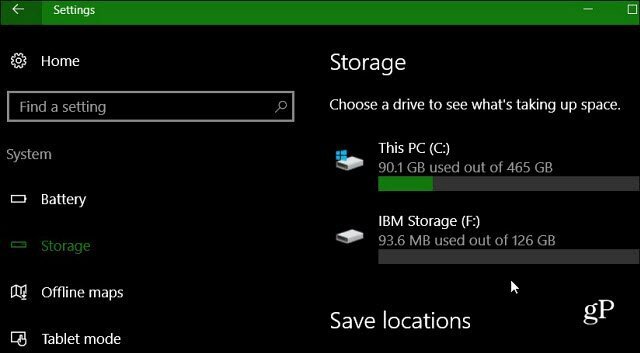
Pomaknite se prema dolje do odjeljka Spremi lokacije i promijenite mjesto spremanja novih aplikacija. Očito je da je postavljen prema vašem lokalnom pogonu prema zadanim postavkama i želite ga promijeniti s vanjskog pogona s padajućeg izbornika, a zatim kliknite Primijeni.
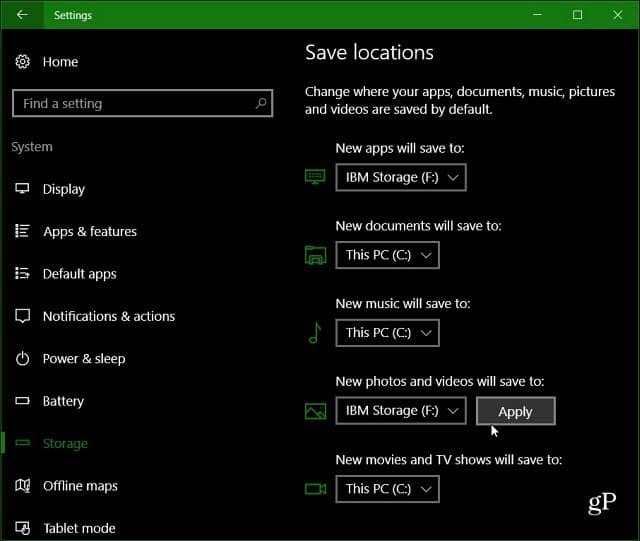
Dok ste ovdje, možete postaviti lokacije za glazbu, dokumente, slike i videozapise. U stvari, zato što fotografije i videozapisi mogu biti ogromni, možda biste je željeli promijeniti i na veći vanjski pogon.
Kad zgrabite veliku datoteku iz Windows Store, poput Asfalt 8: Zračni (skoro 2 GB) otići će na vanjski pogon.
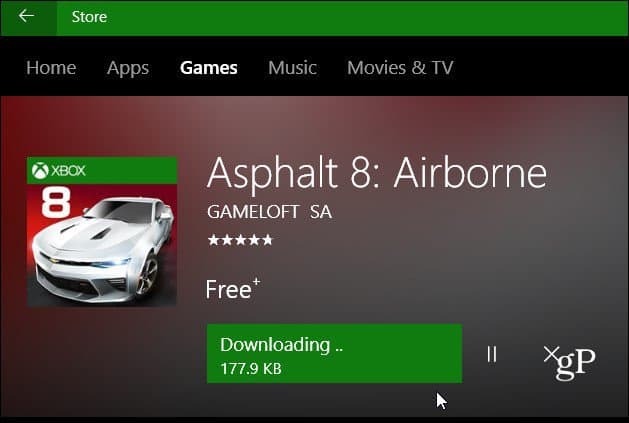
Ovo je sjajno rješenje ako imate SSD pogon manjeg kapaciteta i želite li ih držati lokalnim, a ne u oblaku. Ako vam ne treba USB bljesak voziti se iz bilježnice, umjesto toga trebate koristiti veliku SD karticu.
Imajte na umu da se neke aplikacije moraju instalirati na vašem lokalnom pogonu da bi radile. Međutim, to su obično manje komunalije.



